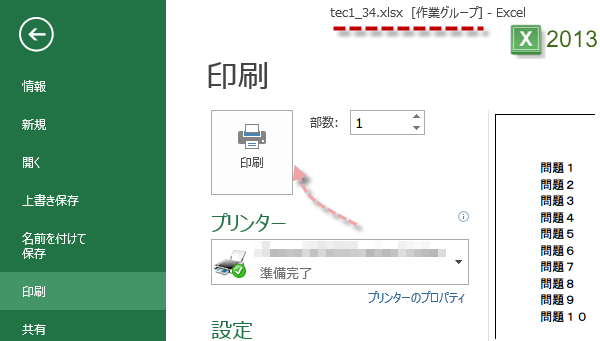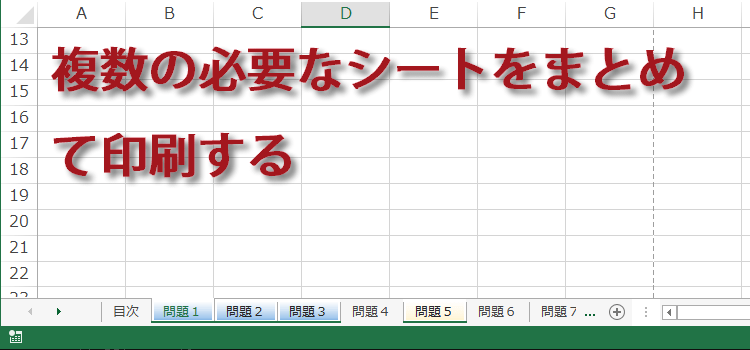複数のシートをまとめて印刷したい時は
複数のシートをまとめて印刷
技BEST 34回
必要なシートをまとめて印刷する技
複数のシートから構成されるファイルを印刷する場合、「メニュー」→「印刷」を選ぶと、現在アクティブになっているシートだけがが印刷されます。
シートを切り替えながらの印刷は面倒です。そこで今回は、必要なシートをまとめて印刷する方法を紹介します。
Excelバージョン:
連続するシートの選択
ここでは、「問題1」「問題2」「問題3」「問題5」のシートをまとめて印刷します。
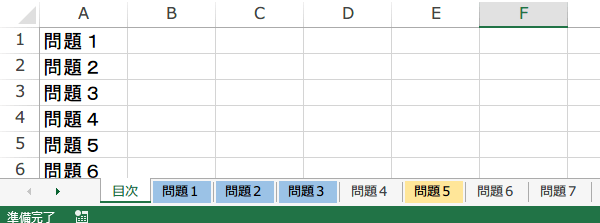
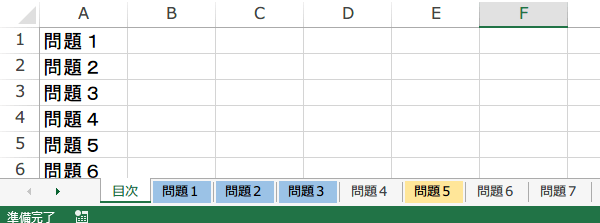
(1)まず、「問題1」のシートタブをクリックします。
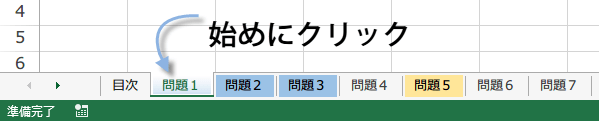
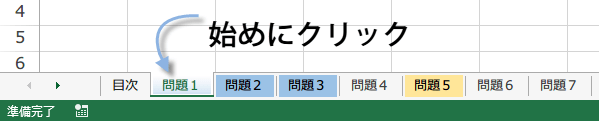
(2)次に「Shift」キーを押しながら、「問題3」タブをクリックします。
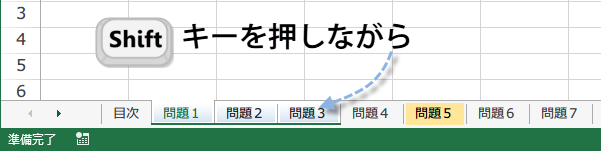
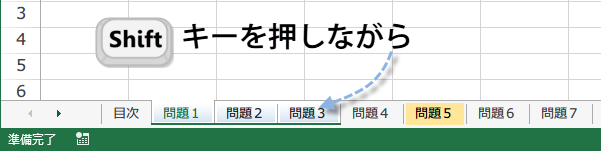
このように連続するシートの選択は、「Shift」キーを使います。
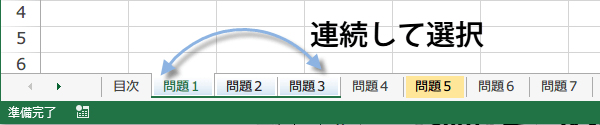
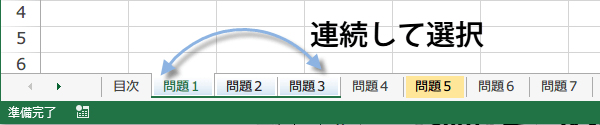
連続しないシートの選択
(3)最後に「Ctrl」キーを押しながら「問題5」タブをクリックします。
連続しないシートの選択には、「Ctrl」キーを使います。
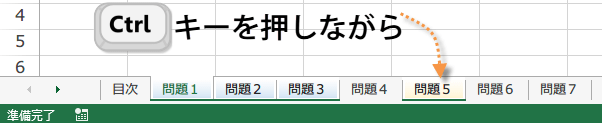
連続しないシートの選択には、「Ctrl」キーを使います。
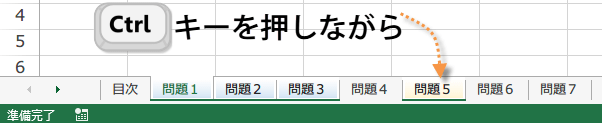
印刷
これで、印刷したいシートの指定ができました。
(4)メニューの「ファイル」→「印刷」を選択。
(5)「印刷」画面で、「印刷対象」を「選択したシート」にチェックします。「OK」ボタンをクリックします。
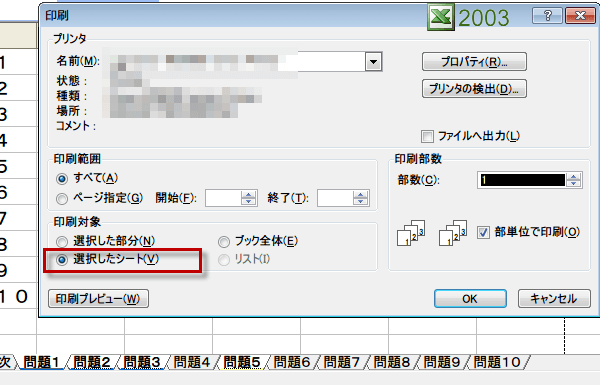
(4)メニューの「ファイル」→「印刷」を選択。
(5)「印刷」画面で、「印刷対象」を「選択したシート」にチェックします。「OK」ボタンをクリックします。
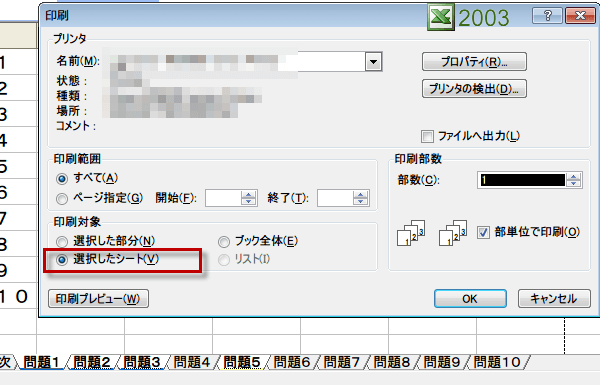
以上で選択したシートがまとめて印刷されます。
Excel2010では、 「ファイル」タブをクリックして、表示される左側のメニューから印刷を選択します。 Excel2013では、リボンの「ファイル」タブの「印刷」から、印刷ボタンをクリックして印刷します。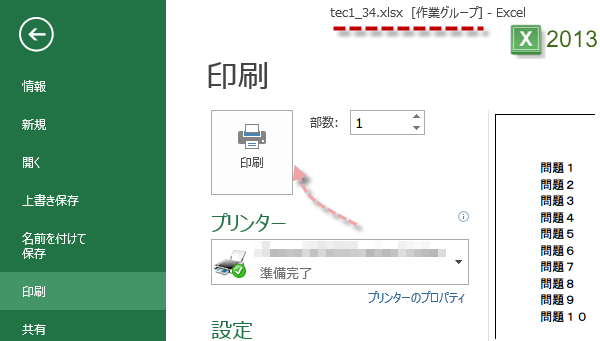
Excel2010では、 「ファイル」タブをクリックして、表示される左側のメニューから印刷を選択します。 Excel2013では、リボンの「ファイル」タブの「印刷」から、印刷ボタンをクリックして印刷します。